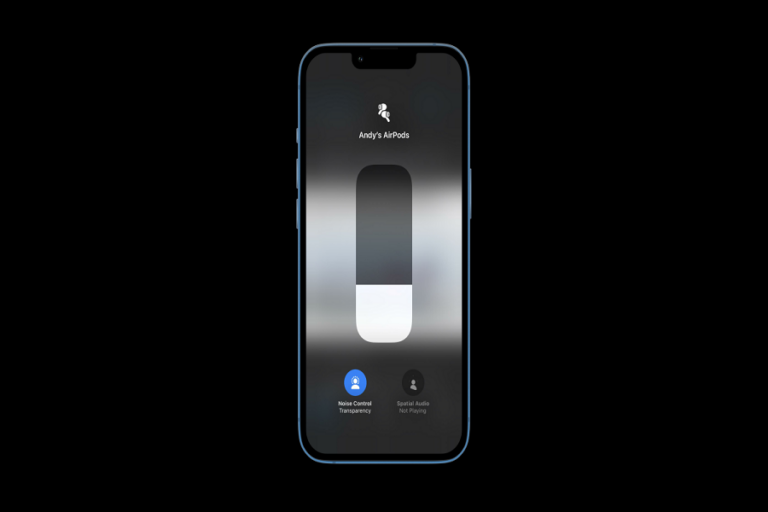Три способа перезагрузить страницы в Safari в iOS 15 на iPhone
В последнем обновлении iOS 15 Apple полностью переработала браузер Safari. В прошлом году они добавили возможность изменить браузер по умолчанию с Safari на любое другое приложение. В iOS 15 многое было изменено, поскольку Apple пытается предоставить пользователям больше возможностей.
Apple позволяет использовать Safari одной рукой, поскольку в приложении изменено множество опций. Также был изменен один из наиболее полезных параметров обновления страницы Safari. Раньше в правом верхнем углу рядом с URL-адресом был значок перезагрузки, позволяющий перезагрузить веб-страницу приложения Safari. Но теперь iOS 15 вышла без кнопки перезагрузки вверху. Поэтому многие пользователи спрашивают, как перезагрузить страницы в Safari в обновлении iOS 15. Поскольку мы уже протестировали бета-версию iOS 15, мы объяснили три различных метода обновления страницы Safari на iPhone в iOS 15.
Как перезагрузить страницу в Safari на iOS 15
Apple переместила адресную строку в нижнюю часть экрана, чтобы сделать ее удобной. Теперь она называется «Панель вкладок», и вы можете использовать множество опций приложения Safari. Вы также можете использовать его для обновления веб-страницы в Safari.
Метод № 1: проведите пальцем по экрану, чтобы перезагрузить страницу
В течение многих лет в Google Chrome для перезагрузки страницы можно было просто провести пальцем сверху вниз. И теперь те же параметры используются в Safari в iOS 15 для обновления любой веб-страницы на iPhone. Теперь вы можете проводить пальцем вниз по странице, пока не увидите значок перезагрузки вверху, чтобы перезагрузить веб-страницу, не переходя к каким-либо другим параметрам.
Метод № 2: кнопка с 3 точками для обновления страницы Safari
Не хотите использовать жест смахивания вниз для перезагрузки страницы? Есть еще один способ обновить страницу с помощью панели вкладок или адресной строки. Рядом с URL-адресом вы увидите три круглые точки, на которые нужно нажать. Как только вы нажмете на него, появится новое всплывающее меню с кнопкой «Обновить». Вам нужно нажать кнопку «Обновить», чтобы обновить страницу.
Метод № 3: используйте быстрый доступ для перезагрузки веб-страницы в Safari
Есть еще один способ обновить страницу Safari с помощью панели вкладок. Это способ быстрого доступа: вы можете нажать и удерживать панель вкладок или адрес внизу, и откроется настройка быстрого доступа с параметрами перезагрузки. Он также перезагрузит страницу в Safari на iPhone.
Финишная черта
Это были три разных способа перезагрузки веб-страницы Safari на iPhone под управлением iOS 15. Многие другие функции также были изменены. Если вам нужна помощь в использовании Safari на iOS 15, вы можете напрямую обратиться к нам в поле для комментариев.